Введение
Мне постоянно приходится иметь дело с сертификатами, токенами, закрытыми ключами, криптопровайдерами и прочим. Сейчас все завязано на это — банкинг, сдача отчетности в разные гос органы, обращения опять же в эти органы, в том числе и физ лиц. В общем, с этой темой рано или поздно придется познакомиться многим. Для того, чтобы перенести все это хозяйство с одного компьютера на другой, иногда приходится прилично повозиться, особенно тем, кто не в теме. Перенести закрытые ключи и сертификаты КриптоПро на другой компьютер можно двумя способами:
- Перенести или скопировать контейнер закрытого ключа через стандартную оснастку CryptoPro в панели управления. Это самый простой и быстрый способ, если у вас не много сертификатов и ключей. Если же их несколько десятков, а это не такая уж и редкость, то такой путь вам не подходит.
- Скопировать сертификаты и ключи непосредственно через перенос самих исходных файлов и данных, где все это хранится. Объем работы одинаков и для 5 и для 50-ти сертификатов, но требуется больше усилий и знаний.
Я опишу оба этих способа, но подробно остановлюсь именно на втором способе. В некоторых ситуациях он является единственно возможным.Важное замечание. Я буду переносить контейнеры закрытого ключа, которые хранятся в реестре. Если вы храните их только на токене, то переносить контейнеры вам не надо, только сертификаты.
Копирование закрытого ключа через оснастку КриптоПро
Для того, чтобы скопировать контейнер для хранения закрытого ключа сертификата штатным средством, необходимо в Панели управления открыть оснастку CryptoPro, перейти в раздел Сервис и нажать Скопировать.

Далее вы выбираете текущий контейнер, который хотите скопировать. Это может быть либо токен, либо реестр компьютера. Затем новое имя и новое расположение контейнера. Опять же, это может быть как реестр, так и другой токен.

Ошибка копирования контейнера

Но тут есть важный нюанс. Если во время создания закрытого ключа он не был помечен как экспортируемый, скопировать его не получится. У вас будет ошибка:

Ошибка копирования контейнера. У вас нет разрешений на экспорт ключа, потому что при создании ключа не был установлен соответствующий флаг. Ошибка 0x8009000B (-2146893813) Ключ не может быть использован в указанном состоянии. Либо вы просто не сможете его выбрать для копирования, если у вас последняя версия CryptoPro. Он будет неактивен:

Если получили такую ошибку, то для вас этот способ переноса не подходит. Можно сразу переходить к следующему. Отдельно расскажу, как скопировать сертификат и закрытый ключ к нему в файл, чтобы перенести на другой компьютер без использования токена. Делаем это там же на вкладке Сервис в оснастке CryptoPro. Нажимаем Посмотреть сертификаты в контейнере.

Выбираем необходимый сертификат и нажимаем Посмотреть свойства сертификата.

Далее переходим на вкладку Состав в информации о сертификате и нажимаем Копировать в файл.

Если у вас после слов «Экспортировать закрытый ключ вместе с сертификатом» нет возможности выбрать ответ «Да, экспортировать закрытый ключ«, значит он не помечен как экспортируемый и перенести его таким способом не получится. Можно сразу переходить к другому способу, который описан ниже.

Если же такая возможность есть, то выбирайте именно этот пункт и жмите Далее. В следующем меню ставьте все галочки, кроме удаления. Так вам будет удобнее и проще в будущем, если вдруг опять понадобится копировать ключи уже из нового места.

Укажите какой-нибудь пароль и запомните его! Без пароля продолжить нельзя. В завершении укажите имя файла, куда вы хотите сохранить закрытый ключ. Теперь вам нужно скопировать сам сертификат. Только что мы копировали закрытый ключ для него. Не путайте эти понятия, это разные вещи. Опять выбираете этот же сертификат в списке из оснастки Crypto Pro, жмёте Копировать в файл, экспортировать БЕЗ закрытого ключа. И выбираете файл формата .CER.

Сохраните сертификат для удобства в ту же папку, куда сохранили закрытый ключ от него. В итоге у вас должны получиться 2 файла с расширениями:
- .pfx
- .cer
Вам достаточно перенести эти 2 файла на другой компьютер и кликнуть по каждому 2 раза мышкой. Откроется мастер по установке сертификатов. Вам нужно будет выбрать все параметры по умолчанию и понажимать Далее. Сертификат и контейнер закрытого ключа к нему будут перенесены на другой компьютер. Я описал первый способ переноса в ручном режиме. Им можно воспользоваться, если у вас немного сертификатов и ключей. Если их много и руками по одному переносить долго, то переходим ко второму способу.
Массовый перенос ключей и сертификатов CryptoPro с компьютера на компьютер
В интернете достаточно легко находится способ переноса контейнеров закрытых ключей КриптоПро через копирование нужной ветки реестра, где это все хранится. Я воспользуюсь именно этим способом. А вот с массовым переносом самих сертификатов у меня возникли затруднения и я не сразу нашел рабочий способ. Расскажу о нем тоже. Для дальнейшей работы нам надо узнать SID текущего пользователя, у которого мы будем копировать или переносить сертификаты с ключами. Для этого в командной строке выполните команду:
wmic useraccount where name='user' get sid

В данном случай user — имя учетной записи, для которой узнаем SID. Далее скопируем контейнеры закрытых ключей в файл. Для этого на компьютере открываем редактор реестра (regedit.exe) и переходим в ветку:
HKEY_LOCAL_MACHINESOFTWAREWOW6432NodeCrypto ProSettingsUsersS-1-5-21-4126888996-1677807805-1843639151-1000Keys
где S-1-5-21-4126888996-1677807805-1843639151-1000 — SID пользователя, у которого копируем сертификаты. Выбираем папку Keys и экспортируем ее. Этот путь актуален для 64-х битных систем — Windows 7, 8, 10. В 32-х битных путь может быть немного другой. Я специально не проверял, но поиском по реестру вы при желании найдете его.

Сохраняем ветку реестра в файл. В ней хранятся закрытые ключи. Теперь нам нужно скопировать сразу все сертификаты. В Windows 7, 8 и 10 они живут в директории — C:UsersuserAppDataRoamingMicrosoftSystemCertificatesMy. Сохраняйте эту директорию. Для переноса ключей и сертификатов нам надо скопировать на другой компьютер сохраненную ветку реестра и директорию с сертификатами My.
После того, как перенесли файлы со старого компьютера на новый, открываем файл с веткой реестра в текстовом редакторе и меняем там SID пользователя со старого компьютера на SID пользователя нового компьютера. Можно прям в блокноте это сделать поиском с заменой.

После этого запускаем .reg файл и вносим данные из файла в реестр. Теперь скопируйте папку My с сертификатами в то же место в профиле нового пользователя. На этом перенос сертификатов и контейнеров закрытых ключей КриптоПро завершен. Можно проверять работу. Я не раз пользовался этим методом, на текущий момент он 100% рабочий. Написал статью, чтобы помочь остальным, так как сам не видел в интернете подробной и понятной с первого раза статьи на эту тему. Надеюсь, моя таковой получилась.
КриптоПро CSP ошибка 0x80090010 Отказано в доступе
Иногда после переноса контейнеров закрытых ключей через экспорт — импорт ветки реестра с ключами можно увидеть ошибку доступа к контейнерам. Вроде бы все на месте, ключи есть в реестре. Их можно увидеть в останстке CryptoPro, но не получается прочитать. При попытке это сделать возникает ошибка:

Ошибка обращения к контейнеру закрытого ключа. Ошибка 0x80090010: Отказано в доступе. Связано это с тем, что у текущего пользователя, под которым вы хотите получить доступ к контейнеру, нет полных прав на ветку реестра с хранящимися ключами. Исправить это просто. Переходите в редактор реестра и выставляйте полные права к ветке Keys для текущего пользователя.

Убедитесь так же, что новые права наследовались на дочерние ветки с самими ключами. Обычно это так, но перепроверить на всякий случай непомешает. После этого ошибка с доступом к контейнеру закрытого ключа исчезнет.
Часто задаваемые вопросы по теме статьи (FAQ)
Можно ли перенести сертификат, который находится на токене и защищен от копирования?
Очевидно, что предложенное в статье решение для этого не подойдет. Ведь тут идет речь о переносе сертификатов, которые хранятся в реестре, то есть уже были скопированы. Технические средства для копирования защищенных крипто контейнеров тоже существуют, но это не такое простое и очевидное решение.Безопасно ли хранить сертификаты в реестре?
Это не безопасно и в общем случае я не рекомендую это делать. USB токены для хранения сертификатов придуманы не просто так. Они реально защищают сертификаты от несанкционированного копирования. Если у вас нет объективной необходимости копировать сертификаты в реестр, лучше этого не делать. Если вам нужно сделать бэкап сертификата на случай поломки токена, то просто скопируйте его в зашифрованный архив и сохраните на флешке.Подойдет ли предложенный способ копирования сертификатов CryptoPro для VipNet?
Нет, не подойдет. В статье описан способ переноса сертификатов CryptoPro. Другие криптопровайдеры хранят сертификаты по-другому. Универсального способа для всех не существует.Есть ли какой-то очень простой способ скопировать сертификаты crypto pro? То, что описано в статье слишком сложно для меня.
Да, есть статья на сайте контура, в ней ссылка на утилиту для копирования контейнеров Certfix. Можете воспользоваться ей.
Ошибка копирования контейнера
Бывает случаи, когда при копировании сертификата возникает ошибка: «Ошибка копирования контейнера». Делимся инструкцией, что делать в такой ситуации.
При копировании сертификата возникает ошибка:
«Ошибка копирования контейнера 123456789@28-07-2011 Иванов Иван Иванович: У вас нет разрешений на экспорт ключа, потому что при создании ключа не был установлен соответствующий флаг. Ошибка 0x8009000B (-2146893813) Ключ не может быть использован в указанном состоянии»
Для решения данной проблемы необходимо:
Crypto Pro 5.0
- Проверить наличие лицензии на КриптоПроCSP. Ошибка может возникать на КриптоПРО CSP с истекшими сертификатами со встроенной лицензией. Для автоматического ввода лицензии нужно перейти ссылке и установить лицензию по инструкции.
- Повторить копирование сертификата.
- Если в имени контейнера есть строка типа: _копия_a0b63dd8 (например 06208439@2016-12-29-ЗАО ПФ СКБ Контур_копия_a0b63dd8), то контейнер имеет признак неэкспортируемый. Следуйте инструкции в зависимости от носителя:
сертификат в реестре, на USB-флеш-накопителе, локальном компьютере или дискете
сертификат на рутокене - При копировании, в окне выбора контейнера, нужно поставить переключатель Уникальные имена, продолжить копирование.

- Проверить, что КриптоПро запущена с правами администратора. На вкладке «Общие» не должно быть ссылки «Запустить с правами администратора». Если ссылка есть — нажать на ее.

Сертификат в реестре, на USB-флеш-накопителе, локальном компьютере или дискете.
Чтобы сделать копию такого сертификата, необходимо:
Сертификат находится на рутокене.
- Подключить токен к компьютеру.
- Скачать и запустить утилиту tokens.exe.
- У нужного контейнера нажать «Экспорт».
- Выбрать место для экспорта (можно сразу указать путь к USB-флеш-накопителю).
- Переименовать контейнер. Имя можно задать любое, отличное хотя бы на 1 символ от исходного.
- Далее если хотите работать с реестранужно с помощью утилиты CertFix проделать действия, описанные в пункте «Сертификат в реестре, на USB-флеш-накопителе, локальном компьютере или дискете».
Что делать, если забыл пароль к сертификату электронной подписи?
Пароль или пин-код электронной подписи (ЭП или ЭЦП) схож с пин-кодом банковской карты. Он защищает подпись от мошенников, его нужно запомнить или записать на листочек и хранить подальше от самой подписи. Но, в отличие от пин-кода карточки, пароль ЭП редко используют и часто забывают.
Возьмем экономиста Василия. Он получил электронную подпись, установил ее на компьютер, задал пароль, поставил галочку «Запомнить» — и все, больше никогда эту комбинацию не вводил. Но через полгода Василий переехал в другой кабинет и сел за новый компьютер. Попытался установить на него свою подпись, но не получилось — он забыл пароль электронной подписи, а листочек, на который записывал символы, потерял.
В своей беде Василий не одинок — многие владельцы ЭП не могут вспомнить или не знают, где взять пароль электронной подписи. В этой статье расскажем, что делать в подобной ситуации и когда нужно получать новую ЭП.
Что такое пароль и пин-код электронной подписи
На электронную подпись устанавливают один из типов защиты: пароль или пин-код. Разберемся, чем они отличаются.
Пароль от контейнера электронной подписи
Пароль используют для подписи, сохраненной в память компьютера. Он защищает контейнер ЭП — папку с файлами подписи: сертификатом, закрытым и открытым ключами.
Впервые с паролем владелец ЭП встречается, когда выпускает сертификат ЭП и записывает его в реестр компьютера или на обычную флешку (не токен). Придумать пароль нужно самостоятельно — при записи программа КриптоПро CSP покажет окошко, в которое нужно ввести комбинацию чисел, символов и латинских и русских букв.

Далее этот пароль будет запрашиваться при установке подписи на компьютер, ее копировании и при каждом использовании — подписании документов, работе на электронной торговой площадке или входе в сервисы. Если, конечно, не установить галочку «Запомнить пароль».
Пин-код от токена электронной подписи
Пин-код используется для электронной подписи, которая записана на носитель в виде usb-флешки — на токен. Пин защищает токен, поэтому, если мошенники украдут носитель ЭП, то самой подписью они воспользоваться не смогут.
Впервые владелец ЭП должен ввести пин-код при выпуске подписи — когда ее записывают на токен. Если носитель новый, то нужно ввести «заводское» стандартное значение, например, 12345678 для Рутокена. «Заводское» значение лучше сразу изменить на собственное, чтобы его не смогли подобрать злоумышленники.
После этого пин-код понадобится вводить, чтобы установить сертификат подписи на компьютер, использовать и копировать ЭП, работать с ней за новым компьютером. Чтобы не вводить комбинацию каждый раз, можно нажать галочку «Запомнить пароль». Главное в таком случае самим не забыть последовательность символов.
Как восстановить пароль электронной подписи
Если пароль и пин-код подписи не удается вспомнить, то восстановить его не получится. В этом не поможет даже удостоверяющий центр, выпустивший сертификат, — он не хранит пароли ЭП. Поэтому нужно пытаться вспомнить заветную комбинацию или подобрать ее.
Забыл пароль подписи
Пароль от контейнера ЭП можно вводить неограниченное количество раз. Поэтому можно спокойно подбирать к подписи все знакомые комбинации: важные даты или код из смс, которую при выпуске сертификата присылал удостоверяющий центр. Возможно, именно этот код случайно установили на контейнер в качестве защиты.
Если подобрать пароль не удается, то доступ к сертификату можно вернуть в некоторых случаях. Если раньше пароль сохраняли на компьютере — нажимали галочку «Запомнить», то иногда такой контейнер можно скопировать без ввода пароля. Попытайтесь скопировать папку со всеми файлами подписи на другое устройство или токен. Если в процессе у вас не спросят пароль, то можно продолжать работать с ЭП.
Если не получается ни скопировать подпись, ни вспомнить пароль ЭЦП, то остается только одно — получить новый сертификат ЭП. Для этого нужно отозвать старый в удостоверяющем центре и подать документы и заявку на выпуск нового. На контейнер новой подписи стоит установить пароль, который легко запомнить, но который не угадают мошенники.
Забыл пин-код токена
Восстановить забытый пин-код токена тоже невозможно. Именно из-за этого токен — надежный носитель ЭП: если его украдут мошенники, то пин-код защитит подпись от них.
Однако для владельца ЭП есть два способа, которые помогут подобрать нужную комбинацию.
Решение №1. Заводской пароль.
По умолчанию на новом токене установлен стандартный пин-код от производителя. Можно ввести его, чтобы вернуть доступ к сертификату ЭП. Для разных носителей подойдут разные значения:
Если «заводская» комбинация к токену не подходит, значит ее сменили при записи сертификата. Тогда вернуть доступ к ЭП можно только одним способом — подобрать правильные символы.
Решение №2. Подбор пин-кода и права администратора
На то, чтобы подобрать пин-код к токену, есть десять попыток. После десятого неверного ввода символов заблокируется.
Иногда количество попыток ввода можно увеличить. Для этого нужно зайти на токен в качестве администратора и разблокировать пин-код:


Также, если пин-код администратора известен, то можно сбросить попытки ввода другим способом — через КриптоПро CSP:


После разблокировки счетчик попыток ввода сбросится. Но даже тогда, пока правильную комбинацию к токену не введут, доступ будет закрыт и использовать подпись не получится.
Если вспомнить или изменить нужную комбинацию не удалось, придется получать новый сертификат подписи в УЦ: отозвать старый сертификат и получить новый. Токен можно использовать старый — можете отформатировать носитель, тогда старый пин-код и сертификат удалятся. Отметим, что отформатировать токены марок Рутокен, eToken, JaCarta LT можно без прав администратора. Но для форматирования носителя Jacarta SE нужно знать администраторский пин.
При записи подписи на новый токен советуем поменять стандартный пин-код носителя на собственный. Это, конечно, может привести к тому, что комбинация вновь потеряется. Но лучше получить новый сертификат, чем пострадать от мошенников, которые смогли взломать «заводское» значение на токене и подписали украденной ЭП важные документы.
Источник
КриптоПро CSP: появляется сообщение «Введите пароль (PIN-код) для контейнера»
ОСНОВНЫЕ ПОНЯТИЯ
Ключевой носитель (Электронный идентификатор) — это компактное устройство в виде USB-брелка, которое служит для авторизации пользователя в сети или на локальном компьютере, защиты электронной переписки, безопасного удаленного доступа к информационным ресурсам, а также надежного хранения персональных данных.
ПИН (англ. Personal Identification Number — персональный идентификационный номер) — аналог пароля
Защищенный носитель — это компактное устройство, предназначенное для безопасного хранения электронной подписи. Представляет собой устройство в виде USB-флешки с защищенной паролем картой памяти, на которой хранится информация для создания электронной подписи. Обеспечивает двухфакторную аутентификацию пользователя: для работы необходимо вставить токен в USB-разъем компьютера и ввести пароль.
Если в качестве ключевого носителя используется защищенный носитель, то следует указать стандартный pin-код ознакомившись со списком ниже в зависимости от того какой носитель используется:
Носители Rutoken S/Lite/ЭЦП 2.0:
Носитель eToken:
Носители eSmart/JaCarta/JaCarta LT:
Носитель Jacarta SE (Обычно используется для работы с системой ЕГАИС):
Стандартный пин-код для PKI-части:
Стандартный пин-код для ГОСТ части:
Если в качестве ключевого носителя используется USB-флеш-накопитель или реестр, то данный пароль (PIN-код) был установлен пользователем при формировании либо копировании контейнера, в этом случае следую выполнить следующие шаги:
1. Попытаться вспомнить пароль. Если он был установлен иным лицом, необходимо обратиться к нему для уточнения пароля. Количество попыток ввода пароля, которое указывается в окне «Осталось попыток ввода пароля», на самом деле не соответствует действительности. После окончания попыток можно пробовать подбирать снова.
2. Если восстановить пароль предложенным выше способом не удалось / не представляется возможным, необходимо обратиться в удостоверяющий центр для выпуска нового ключа.
Остались вопросы?
Отдел технической поддержки
Источник
Исчерпано количество попыток ввода PIN-кода (по умолчанию имеется 10 попыток), после чего, идентификатор Рутокен Web блокируется. Работа с ключевым идентификатором Рутокен невозможна до разблокировки PIN-кода.
Для разблокировки PIN-кода потребуется PUK-код со скретч-карты, поставляющейся в комплекте с Рутокен Web.
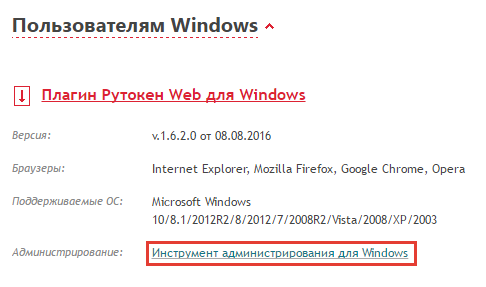
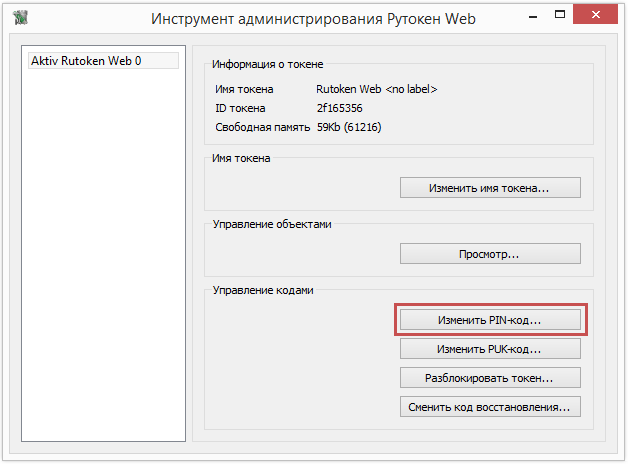
После выполненных действий может возникнуть одно из следующих сообщений:
Если при выполнении указанных действий, вы видите сообщение «PIN-код пользователя успешно разблокирован«, можно проверить правильность ввода PIN-кода, воспользовавшись кнопкой «Изменить PIN-код».
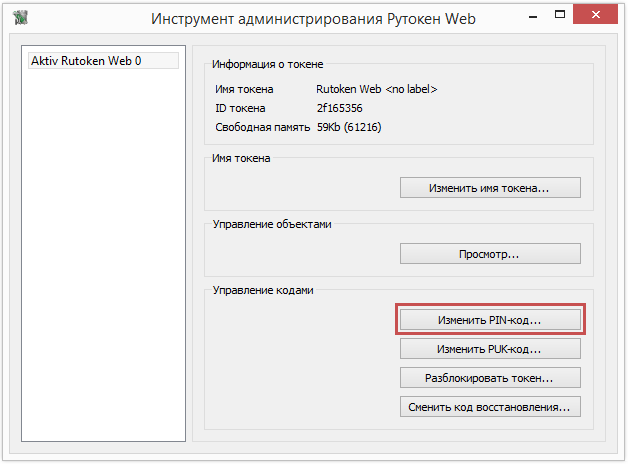
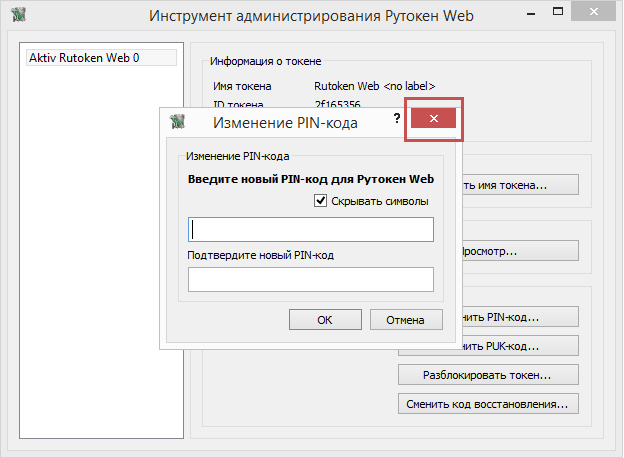
Если после ввода PUK-кода со скретч-карты возникает ошибка «Введенный PIN-код неверен«, это означает, что PUK-код был изменен. Без знания PUK-кода разблокировать невозможно. Проверьте правильность указанного PUK-кода, возможно он был изменен вами ранее.
При необходимости проверки введенной информации можно снять флаг «Скрывать символы».
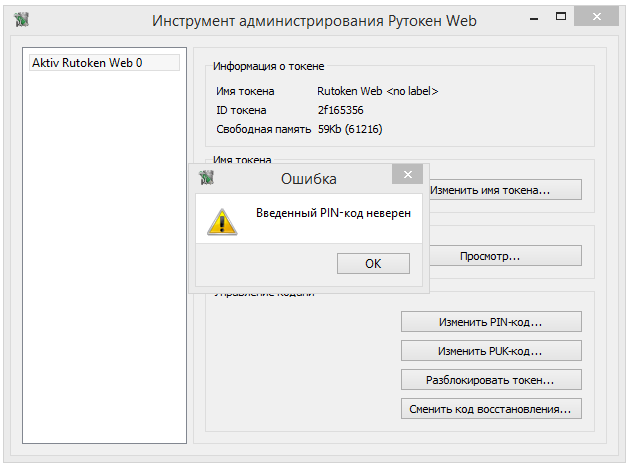
Если узнать текущий PUK-код не удастся, необходимо обратиться в организацию, предоставившую вам Рутокен Web.
Источник
КриптоПРО не видит Рутокен
Сообщений 3
#1 Тема от DanilaS 2015-01-22 10:02:04
КриптоПРО не видит Рутокен
#2 Ответ от Антон Тихиенко 2015-01-23 09:27:48
Re: КриптоПРО не видит Рутокен
Верно ли то, что используемый идентификатор Рутокен нормально обнаруживается системой целевого компьютера и при помощи утилиты «Панель управления Рутокен» можно просмотреть информацию о нем?
Выложите скриншоты утилиты «Панель управления Рутокен» (ПускПанель управленияПанель управления Рутокенкнопка «Информация. «, вкладки «Настройка» и «О программе») и скриншоты диалоговых окон настройки считывателей «КриптоПро CSP» (КриптоПро CSPвкладка «Оборудование»кнопка «Настроить считыватели. «), а также настройки типов носителей (КриптоПро CSPвкладка «Оборудование»кнопка «Настроить типы носителей. «) для целевого компьютера.
Уточните, пожалуйста, выполнялись ли попытки получения и записи тестовой ЭЦП на указанный идентификатор Рутокен при помощи другого компьютера?
#3 Ответ от DanilaS 2015-01-23 09:41:52
Re: КриптоПРО не видит Рутокен
Верно ли то, что используемый идентификатор Рутокен нормально обнаруживается системой целевого компьютера и при помощи утилиты «Панель управления Рутокен» можно просмотреть информацию о нем?
Выложите скриншоты утилиты «Панель управления Рутокен» (ПускПанель управленияПанель управления Рутокенкнопка «Информация. «, вкладки «Настройка» и «О программе») и скриншоты диалоговых окон настройки считывателей «КриптоПро CSP» (КриптоПро CSPвкладка «Оборудование»кнопка «Настроить считыватели. «), а также настройки типов носителей (КриптоПро CSPвкладка «Оборудование»кнопка «Настроить типы носителей. «) для целевого компьютера.
Уточните, пожалуйста, выполнялись ли попытки получения и записи тестовой ЭЦП на указанный идентификатор Рутокен при помощи другого компьютера?
Спасибо за ответ! Решение было получено самостоятельно буквально за пол часа до Вашего ответа и я не успел отписать на форуме. Проблема заключалась в том, что пин-код рутокена должен быть достаточно сложным (одними цифрами не обойтись).
Когда я вводил пин-код контейнера, то я ставил простой пин-код (иногда он не совпадал с пин-кодом рутокена) и поэтому система выдавала эту ошибку. Поэтому, для установки пин-кода необходимо использовать сложные пин-коды. Пин-код хранилища должен совпадать с пин-кодом пользователя рутокена. Именно пользователя, а не администратора рутокена
Источник
Число попыток ввести правильный pin код исчерпано
Ошибиться может каждый и проблема неправильного ввода пин-кода очень актуальна. Многие забывают свой пин-код, путают его с паролем от другой карты или просто не могут попасть по клавишам.
Как и в любом другом банке, если три раза неправильно ввести пин-код от карты ВТБ 24, карта будет заблокирована. То есть, если вы забыли пин-код, у вас есть всего три попытки, чтобы вспомнить его или угадать из нескольких знакомых комбинаций одну.
Что делать, если ввести пин-код три раза неверно?
Карта будет заблокирована, как уже было сказано, но банкомат вам её вернёт и это существенный плюс, так как карту можно будет разблокировать.
Для разблокировки карты нужно позвонить в банк 24 по телефону службы поддержки и попросить оператора обнулить попытки ошибочно введенного пин-кода.
После этого, вы сможете ещё раз попробовать угадать пароль от карты. Если понимаете, что это бесполезно, значит останется только востановление пин-кода от карты ВТБ 24 путём перевыпуска карты. К сожалению, восстановить его нельзя.
В случае возникновения сообщения «Произошла ошибка. Попробуйте выполнить повторную попытку» при входе по сертификату ЭЦП в личный кабинет, необходимо просмотреть текст ошибки.
Если в тексте указано «Error: Нет доступа к карте. Число попыток ввести правильный PIN-код исчерпано.», то необходимо обращаться в Удостоверяющий центр, где была получена ЭЦП.
Если указанной строки в тексте ошибки нет, то необходимо переустановить Крипто-про CADESCOM.
Для этого необходимо:
1. Удалить программу Крипто Про CADESCOM с компьютера.
В меню «Пуск» → «Панель управления» → «Программы и компоненты» найти и выделить в списке Крипто-Про CADESCOM — нажать «Удалить».
2. Скачать и установить актуальную версию Крипто-Про CADESCOM с официального сайта Крипто-Про (раздел «Загрузки»).
Ключевые слова: Error, число попыток ввести правильный PIN, произошла
После выбора ключевого контейнера на смарт-карте Rutoken появляется сообщение об ошибке «Нет доступа к карте. Введен неправильный пин-код (pin-код)» (см. рис. 1).

Рис. 1. Сообщение об ошибке
Сообщение говорит о том, что pin-код был заблокирован после 3-х неверных попыток ввода. Для решения проблемы достаточно выполнить следующие шаги:
1. Перезапустить программу КриптоПро CSP.
2. Повторить выбор контейнера и указать верный pin-код. В случае, если pin не был изменен, следует указать стандартный 12345678 (подробнее см. Pin-код Rutoken).
3. В случае, если отображается сообщение «Число попыток ввести правильный PIN-код исчерпано» (см. рис. 2), необходимо разблокировать токен. Подробная информация доступна на странице Pin-код Rutoken.
Ремонт компьютера, настройка программ, настройка видео наблюдения, настройка биометрических систем


.
После этого выводим сохраненный пароль для нужного контейнера :
csptest — passwd — showsaved — container « »
Источник
Форум КриптоПро
»
Общие вопросы
»
Общие вопросы
»
Проверка завершилась с ошибкой (0x8010006C).
|
София |
|
|
Статус: Новичок Группы: Участники
|
Подскажите как решить проблему. Ввели неправильный ПИН. Проверка завершилась с ошибкой |
 |
|
|
basid |
|
|
Статус: Активный участник Группы: Участники Сказал(а) «Спасибо»: 6 раз |
Начните с того, что вытащите токен из компьютера. |
 |
|
|
София |
|
|
Статус: Новичок Группы: Участники
|
Апплет токен определяет, какая конкретно информация интересует? |
 |
|
|
София |
|
|
Статус: Новичок Группы: Участники
|
Разобрались, через панель управления рутокеном, под паролем администратора разблокировали ключ. Все заработало. |
 |
|
| Пользователи, просматривающие эту тему |
|
Guest (3) |
Форум КриптоПро
»
Общие вопросы
»
Общие вопросы
»
Проверка завершилась с ошибкой (0x8010006C).
Быстрый переход
Вы не можете создавать новые темы в этом форуме.
Вы не можете отвечать в этом форуме.
Вы не можете удалять Ваши сообщения в этом форуме.
Вы не можете редактировать Ваши сообщения в этом форуме.
Вы не можете создавать опросы в этом форуме.
Вы не можете голосовать в этом форуме.
Форум КриптоПро
»
Устаревшие продукты
»
КриптоПро CSP 3.6
»
Ошибка 0x8010006C загрузки ключей с носителя
|
chris_kgauitc |
|
|
Статус: Новичок Группы: Участники Сказал(а) «Спасибо»: 6 раз |
Из панели управления КриптоПро 3.6 нажимаем кнопку «Тестировать», выбираем сертификат из носителя, вводим пинкод. Рядом лежат 4 таких же смарт-карт — у них все ровно. Вопрос: что значит ошибка 0x8010006C загрузки ключей? Может быть исчерпан лимит попыток авторизации и смарт-карта заблокировалась? Либо ей просто «кирдык»? |
 |
|
|
Molostvov |
|
|
Статус: Сотрудник Группы: Участники Сказал(а) «Спасибо»: 2 раз |
Вышлите итог тестирования ключа полностью. |
 |
|
|
Андрей Писарев |
|
|
Статус: Сотрудник Группы: Участники Сказал «Спасибо»: 457 раз |
CardChangeAuthenticator Function Цитата: SCARD_W_CHV_BLOCKED = 2148532332 (0x8010006C) |
|
Техническую поддержку оказываем тут |
|
 |
WWW |
|
|
chris_kgauitc
оставлено 05.11.2013(UTC) |
|
chris_kgauitc |
|
|
Статус: Новичок Группы: Участники Сказал(а) «Спасибо»: 6 раз |
to Андрей Автор: Molostvov Вышлите итог тестирования ключа полностью. Там не лог — там окошко КриптоПРО с тестированием. |
 |
|
|
seal |
|
|
Статус: Новичок Группы: Участники
|
Возникла аналогичная ситуация. |
 |
|
|
seal |
|
|
Статус: Новичок Группы: Участники
|
Коллеги, вопрос с ошибкой решился. Отредактировано пользователем 29 июля 2014 г. 12:35:22(UTC) |
 |
|
| Пользователи, просматривающие эту тему |
|
Guest (3) |
Форум КриптоПро
»
Устаревшие продукты
»
КриптоПро CSP 3.6
»
Ошибка 0x8010006C загрузки ключей с носителя
Быстрый переход
Вы не можете создавать новые темы в этом форуме.
Вы не можете отвечать в этом форуме.
Вы не можете удалять Ваши сообщения в этом форуме.
Вы не можете редактировать Ваши сообщения в этом форуме.
Вы не можете создавать опросы в этом форуме.
Вы не можете голосовать в этом форуме.
Ошибка 0x80090016 «Неправильный зарегистрированный набор ключей» или ошибка обращения к контейнеру закрытого ключа «Набор ключей не существует» может появиться по различным причинам. У нас она появилась после обновления КриптоПро с 4 до 5 версии на MacOS. В этой статье мы расскажем, как устранить эту ошибку. Думаем, наши инструкции будут актуальны как для пользователей MacOS, так и для Windows. Если у вас не получается устранить данную ошибку, то рекомендуем обратиться к нашим специалистам за помощью.
- Извлеките носитель с ЭЦП из устройства. Это необходимо, чтобы исключить влияние носителя ЭЦП и закрытого контейнера с ключами на работу КриптоПро.
- Удалите установленный сертификат ЭЦП, с которым возникает проблема, из личного хранилища сертификатов.
- Вставьте носитель с ЭЦП в устройство. Иногда может возникать проблема с отображением контейнера в КриптоПро. В этом случае извлеките носитель с ЭЦП и вставьте в другой порт устройства.
- Установите сертификат вашей электронной подписи повторно.
Как установить сертификат электронной подписи? Инструкция.
Если сертификат ЭЦП удалили, а установить повторно не получается.
В большинстве случаев после указанных действий ошибка 0x80090016 «Неправильный зарегистрированный набор ключей» или ошибка обращения к контейнеру закрытого ключа «Набор ключей не существует» отображаться не будет. Однако если ошибка преследует вас, можно полностью удалить КриптоПро и установить его заново.
Как удалить КриптоПро и следы его использования из реестра Windows?
Если ошибка 0x80090016 продолжает появляться и ничего не помогло.
Рутокен Web «Нет доступа к карте. Число попыток ввести правильный PIN-код исчерпано»
Описание
При попытке ввести PIN-код для Рутокен Web со скретч-карты возникают ошибки: «Нет доступа к карте. Число попыток ввести правильный PIN-код исчерпано» / «Введенный PIN-код заблокирован»
Причина
Исчерпано количество попыток ввода PIN-кода (по умолчанию имеется 10 попыток), после чего, идентификатор Рутокен Web блокируется. Работа с ключевым идентификатором Рутокен невозможна до разблокировки PIN-кода.
Для разблокировки PIN-кода потребуется PUK-код со скретч-карты, поставляющейся в комплекте с Рутокен Web.
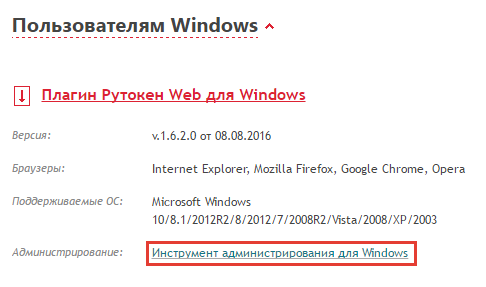
После окончания загрузки запустите «Инструмент администрирования Рутокен Web» (rtwUtil.exe) и нажмите кнопку «Изменить PIN-код…» — введите PUK-код, указанный на скретч-карте и нажмите «ОК».
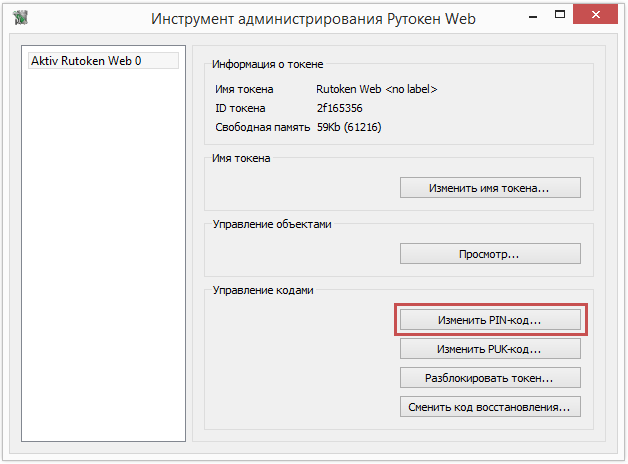
После выполненных действий может возникнуть одно из следующих сообщений:
PIN-код пользователя успешно разблокирован
Если при выполнении указанных действий, вы видите сообщение «PIN-код пользователя успешно разблокирован«, можно проверить правильность ввода PIN-кода, воспользовавшись кнопкой «Изменить PIN-код».
При вводе правильного PIN-кода станет доступна возможность установки нового PIN-кода. Просто закройте это окно — PIN-код верен. Можно продолжать работу с Рутокен Web.
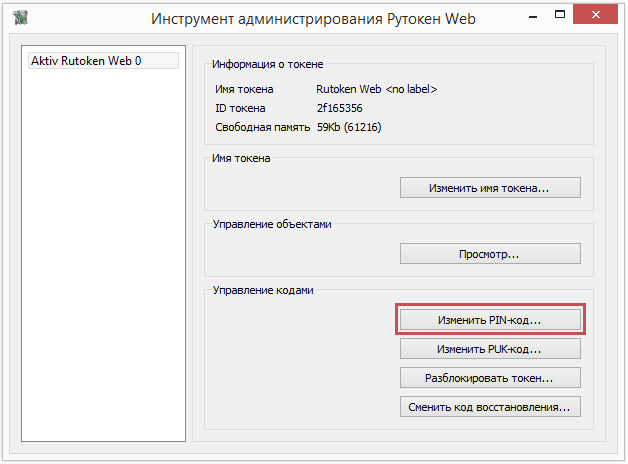
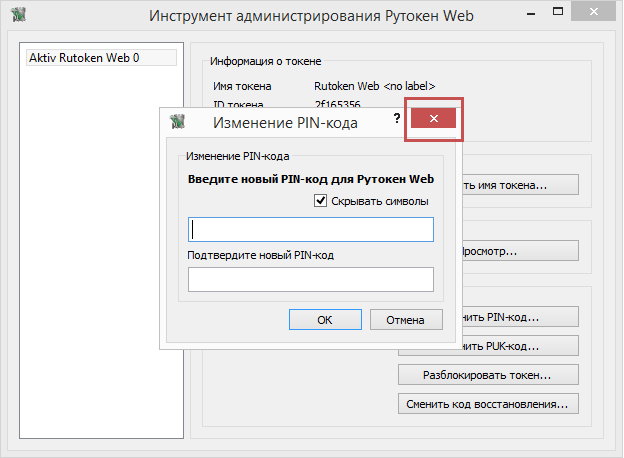
Введенный PIN-код неверен
Если после ввода PUK-кода со скретч-карты возникает ошибка «Введенный PIN-код неверен«, это означает, что PUK-код был изменен. Без знания PUK-кода разблокировать невозможно. Проверьте правильность указанного PUK-кода, возможно он был изменен вами ранее.
При необходимости проверки введенной информации можно снять флаг «Скрывать символы».
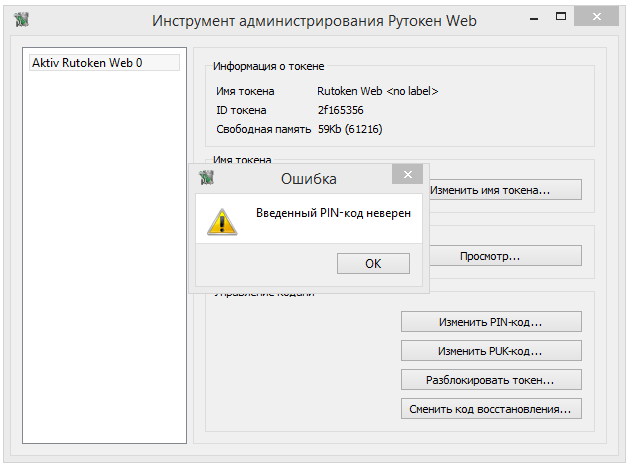
Если узнать текущий PUK-код не удастся, необходимо обратиться в организацию, предоставившую вам Рутокен Web.





 1 пользователь поблагодарил Андрей * за этот пост.
1 пользователь поблагодарил Андрей * за этот пост.